W tej części wyjaśniono metodę organizacji danych dla nowego projektu i omówiono niektóre opcje konfiguracji.
Aby ustawić nowy folder roboczy
Nowy folder roboczy można ustawić jako lokalizację do zapisywania projektów skrótów do danych.
Domyślny folder roboczy projektów skrótów do danych to C:\Users\Public\Documents\Autodesk\Civil 3D Projects. Domyślny folder roboczy jest używany również dla projektów programu Autodesk Vault oraz lokalnych (innych niż projekty Vault) projektów programu Survey.
W przypadku pracy z projektami programu Autodesk Vault, lokalnymi projektami programu Survey i projektami zawierającymi skróty do danych ze względu na łatwość zarządzania zaleca się utworzenie osobnych folderów roboczych dla każdego typu projektu.
- W Obszarze narzędzi, na karcie Nawigator kliknij prawym przyciskiem myszy opcję
 .
.
- Przejdź do wybranego folderu i wybierz go.
Aby utworzyć nowy szablon do projektów skrótów do danych
Jeśli przykładowy szablon nie spełnia oczekiwań, istnieje możliwość utworzenia nowego.
Aby utworzyć własny szablon projektu, wykonaj kopię domyślnego szablonu (_Sample Project) i zapisz ją pod nową nazwą. Aby zachować automatyczną lokalizację nowego pliku XML skrótu do danych, nie należy zmieniać folderu _Shortcuts ani jego podfolderów. Podczas tworzenia nowego folderu skrótów do danych na liście szablonów wyświetlany jest nowy szablon projektu.
- Przejdź do folderu C:\Users\Public\Documents\Autodesk\Civil 3D Project Templates.
- Wykonaj kopię folderu _Sample Project, a następnie wklej ją do tej samej lokalizacji i zmień jej nazwę. Jest to nowy szablon.
- Otwórz nowy szablon i przejrzyj strukturę folderów i podfolderów.
- Nie zmieniaj folderu najwyższego poziomu (_Shortcuts) ani żadnych folderów, które się w nim znajdują. Można jednak zmieniać nazwy innych folderów i ich hierarchiczną strukturę.
Aby utworzyć nowy folder skrótów do danych
W celu zapisania zestawu powiązanych rysunków projektu i skrótów do danych należy utworzyć nowy folder.
Utwórz nazwę folderu, która powinna odzwierciedlać nazwę projektu, a następnie określ, czy w celu organizacji danych ma zostać użyty szablon projektu.
Rysunki przedstawiają strukturę utworzoną przez domyślny szablon projektu.
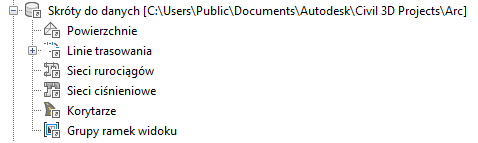
Szablon projektu skrótu: ikony drzewa Nawigatora
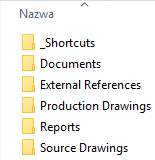
Szablon projektu skrótu: folder roboczy
Użycie szablonu projektu to wzorzec postępowania stanowiący doskonałe rozwiązanie dla kolekcji projektów oraz zakresów danych.
![]() Ćwiczenie: konfigurowanie folderu skrótów do danych
Ćwiczenie: konfigurowanie folderu skrótów do danych
- W obszarze narzędzi na karcie Nawigator kliknij prawym przyciskiem myszy opcję
 .
.
- W oknie dialogowym Nowy folder skrótów do danych określ nazwę i opcjonalnie opis tekstowy folderu projektu.
- Opcjonalnie wybierz opcję Użyj szablonu projektu, przejdź do kolejnej lokalizacji dla folderu szablonów projektu i kliknij nazwę szablonu projektu.
- Kliknij przycisk OK. W folderze roboczym zostanie utworzony nowy folder projektu.
Aby ustawić folder skrótów do danych
Dla skrótów do danych można określić ścieżkę projektu.
Ścieżka do bieżącego folderu skrótów (zwanego również folderem projektu) jest określona w węźle Skróty do danych, w obszarze narzędzi, na karcie Nawigator.
Folder projektu zawiera zwykle skróty do danych oraz obiekty źródłowe dla odniesień do danych.
Odniesienia do danych tworzone w aktywnym rysunku pochodzą z folderu aktywnego projektu.
Ustawienie lub zmiana folderu skrótów do danych powoduje ponowne wczytanie skrótów do wszystkich rysunków w folderze. Skróty można ponownie wczytać, aby zastosować zmiany wprowadzone w edytorze skrótów do danych.
- W obszarze narzędzi, na karcie Nawigator kliknij prawym przyciskiem myszy opcję Skróty do danych, a następnie opcję Ustaw folder skrótów do danych.
- W oknie dialogowym Ustaw folder skrótów do danych kliknij nazwę projektu, w którym będą przeprowadzane działania.
- Sprawdź, czy w węźle Skróty do danych na karcie Nawigator została wyświetlona ścieżka nowego projektu.
Definiowanie ścieżek wyszukiwania projektu
Po otwarciu rysunku skróty do danych do projektów są rozwiązywane na podstawie informacji o projekcie zapisanych w pliku ShortcutFolders.xml aktualnego użytkownika zawierającym foldery robocze projektu. Tego pliku nie należy edytować ręcznie, ponieważ jest on zarządzany przez system.
Jeśli projekt nie zostanie znaleziony w tym pliku, można wprowadzić dodatkowe ścieżki wyszukiwania w polu Ścieżka wyszukiwania plików projektu na karcie Pliki okna dialogowego Opcje. Może być to przydatne wówczas, gdy wielu użytkowników pracujących przy różnych komputerach chce współużytkować dane w sieci. W takim przypadku projekty skrótów można umieścić na serwerze, a ścieżki wyszukiwania zdefiniowane na każdym komputerze klienckim mogą wskazywać to położenie.
- Kliknij przycisk

 Opcje.
Opcje.
- W oknie dialogowym Opcje przejdź na kartę Pliki.
- Wybierz element Ścieżka wyszukiwania plików projektu i kliknij opcję Dodaj.
- Wybierz nowo dodany projekt i kliknij opcję Dodaj.
- Wprowadź ścieżkę wyszukiwania dla projektu skrótów do danych. Ścieżka powinna być podana w formacie UNC (Universal Naming Convention).
- Kliknij przycisk OK.